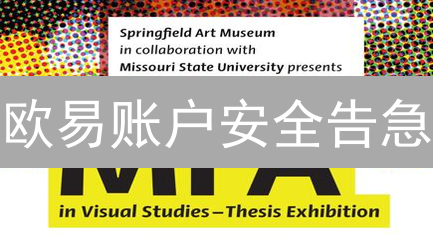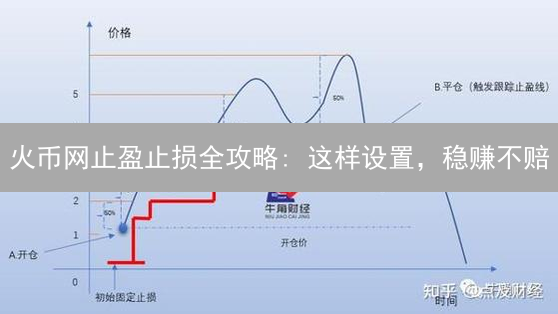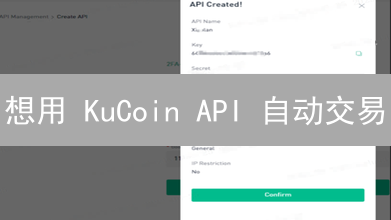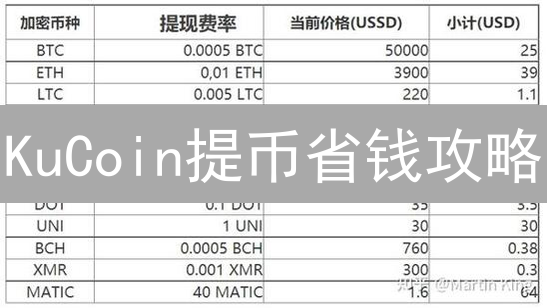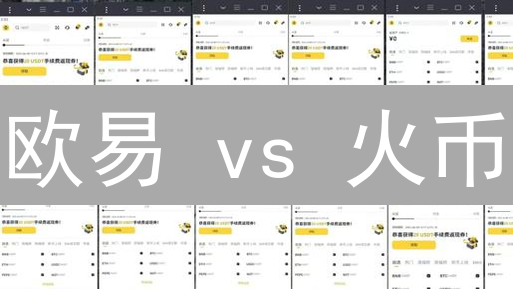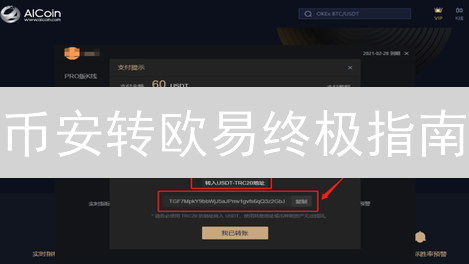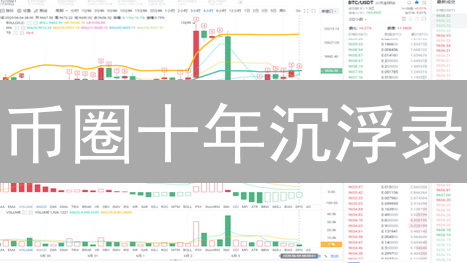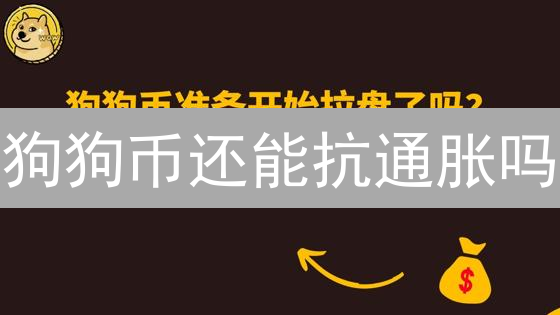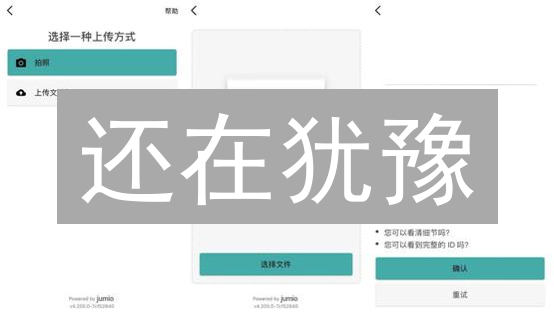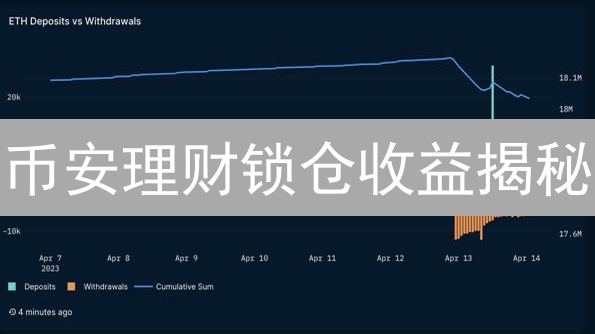保护您的数字资产:像专家一样在 KuCoin 交易所启用并使用双重验证 (2FA)
为什么要启用双重验证 (2FA)?
在瞬息万变且充满潜在风险的加密货币领域,账户安全至关重要。单单依赖用户名和密码已无法充分保障您的数字资产安全,使其免受层出不穷且日益精密的网络攻击手段威胁。双重验证 (2FA) 犹如在您的 KuCoin 账户上加装了一道坚固的堡垒,能显著降低未经授权访问的潜在风险。试想一下,即使您的密码不幸泄露,恶意攻击者仍然无法轻易染指您的账户,因为他们缺少至关重要的第二重验证因素——这正是 2FA 强大的防护能力所在。其运作原理是要求用户提供两种截然不同的验证因素,从而构建多层防御体系:
- 第一因素:您知道的信息 (密码) – 这是您设置的、用于登录账户的传统密码。
- 第二因素:您拥有的设备 (通常是您的智能手机或硬件安全密钥) – 这是一个您才能访问的物理设备,用于生成一次性验证码或进行身份验证。
即便您的密码被黑客窃取或以其他方式泄露,攻击者仍需获得您所持有的物理设备,才能进一步尝试访问您的账户。这极大地提升了安全性,如同为您的宝贵资产构筑了一道坚不可摧的屏障,有效防止潜在的盗窃和未经授权的操作。启用 2FA 可以显著增强您在数字世界的安全态势。
在 KuCoin 上启用 Google Authenticator 双重验证 (2FA)
双重验证 (2FA) 显著提升您的 KuCoin 账户安全性,它在您输入密码之外,增加了一层额外的验证,即使您的密码泄露,也能有效防止未经授权的访问。通过 Google Authenticator 应用程序启用 2FA,您的账户安全将得到进一步的保障。以下是使用 Google Authenticator 应用程序在 KuCoin 上启用 2FA 的分步指南:
-
下载并安装 Google Authenticator 应用程序:
根据您的手机操作系统,在 App Store (iOS) 或 Google Play Store (Android) 中搜索并下载 "Google Authenticator" 应用程序。确保下载的是官方版本,以防止恶意软件。
-
登录您的 KuCoin 账户:
使用您的用户名和密码登录您的 KuCoin 账户。
-
进入账户安全设置:
登录后,导航到您的个人资料或账户设置页面。通常,您可以在用户中心或账户信息区域找到 "安全设置" 或 "2FA" 选项。
-
启用 Google Authenticator:
在安全设置页面,找到 "Google Authenticator" 或 "2FA" 选项,然后点击 "启用" 或 "绑定"。KuCoin 可能会要求您再次输入密码以确认您的操作。
-
扫描二维码或手动输入密钥:
KuCoin 将显示一个二维码和一个密钥。打开您的 Google Authenticator 应用程序,点击 "+" 号或 "添加账户",然后选择 "扫描条形码" 或 "手动输入密钥"。如果您选择扫描二维码,请将手机摄像头对准屏幕上的二维码。如果您选择手动输入密钥,请将 KuCoin 提供的密钥输入到 Google Authenticator 应用程序中。
-
获取验证码并输入:
Google Authenticator 应用程序会生成一个 6 位数的验证码。在 KuCoin 的页面上,输入当前显示的验证码。请注意,验证码会定期更新,通常每 30 秒更新一次,您需要在验证码过期之前输入。
-
备份您的恢复密钥:
在启用 2FA 后,KuCoin 通常会提供一个恢复密钥。务必将此密钥安全地保存到多个地方,例如写在纸上并存放在安全的地方,或者使用密码管理器进行加密存储。如果您的手机丢失或无法访问 Google Authenticator 应用程序,您可以使用恢复密钥来恢复您的账户。
-
完成启用:
确认验证码正确后,点击 "确认" 或 "启用" 按钮。您的 KuCoin 账户现在已成功启用 Google Authenticator 双重验证。
启用 2FA 后,每次您登录 KuCoin 账户、提币或进行其他敏感操作时,除了密码之外,都需要输入 Google Authenticator 应用程序生成的验证码。请妥善保管您的手机和恢复密钥,以确保您的账户安全。
步骤 1: 下载并安装 Google Authenticator
为了增强您的账户安全性,第一步是在您的智能手机上安装 Google Authenticator 应用程序。此应用程序生成时间敏感的一次性密码 (Time-based One-Time Password, TOTP),作为双重验证 (2FA) 的第二层保护。Google Authenticator 应用程序是免费的,并且广泛支持 iOS 和 Android 操作系统。对于 iOS 设备用户,请访问 App Store 搜索并下载 "Google Authenticator"。Android 设备用户则应前往 Google Play Store 查找并安装该应用。确保下载由 Google LLC 官方发布的 Google Authenticator,以避免安全风险。
在App Store (iOS) 或 Google Play Store (Android) 中,使用关键词 "Google Authenticator" 进行搜索,确认开发者是 "Google LLC",然后下载并完成安装。安装完成后,请务必妥善保管您的手机,因为它是生成安全代码的关键设备。下一步是将 Google Authenticator 与您的账户关联。
步骤 2: 登录 KuCoin 账户
启动您偏好的网络浏览器,例如 Chrome、Firefox 或 Safari,然后在地址栏中输入 KuCoin 交易所的官方网址。务必仔细检查网址的拼写和域名,确认其真实性。例如,仔细核对是否存在拼写错误或者使用非常相似的域名。推荐您使用搜索引擎验证链接的准确性,或者直接从可靠的来源(例如加密货币新闻网站或官方社交媒体账号)获取链接。访问 KuCoin 官方网站后,使用您注册的电子邮件地址或手机号码以及相应的密码登录您的账户。为了增强安全性,强烈建议启用双重验证 (2FA),例如 Google Authenticator 或短信验证。即使您的密码泄露,2FA 也能有效阻止未经授权的访问,确保您的账户和资金安全。请警惕任何声称来自 KuCoin 但要求您提供登录凭据的可疑电子邮件或网站,谨防网络钓鱼攻击。
步骤 3: 导航至账户安全设置
成功登录您的加密货币交易平台账户后,下一步是进入账户安全设置页面。通常,您需要将鼠标悬停在页面右上角显示的个人资料图标或用户名上。此操作会触发一个下拉菜单的显示,其中包含了多个与账户管理相关的选项。
仔细查看下拉菜单中的选项。您需要寻找一个明确标记为 "账户安全"、"安全设置" 或类似名称的链接或按钮。一旦找到,请点击该选项以进入账户安全设置页面。该页面是您管理和加强账户安全性的核心区域,您可以在其中启用双因素认证(2FA)、更改密码、管理API密钥等。
步骤 4: 启用 Google 验证(双重验证)
为了进一步提升您的账户安全,请在“账户安全”页面上查找“Google 验证”(通常也被称为双重验证或 2FA)选项。根据您当前的账户安全设置,您可能会看到“绑定”或“启用”按钮。点击该按钮,开始配置 Google 验证。
Google 验证通过在您已知的密码之外添加一个额外的安全层,显著降低账户被未经授权访问的风险。启用后,即使有人获取了您的密码,他们也需要通过您的 Google 验证器应用生成的动态验证码才能登录您的账户。
步骤 5: 扫描二维码或输入密钥
在启用双重验证 (2FA) 的过程中,KuCoin 交易所将为您呈现两种便捷的激活方式。您将看到屏幕上清晰显示一个二维码,同时还会提供一个由字母和数字组成的唯一密钥。请立即打开您移动设备上已经安装的 Google Authenticator 应用程序。该应用程序是您生成安全验证码的关键工具。
在 Google Authenticator 应用程序中,找到并点击 "+" 按钮。此按钮通常位于应用程序界面的右下角,用于添加一个新的身份验证账户。点击后,您将看到两个选项: "扫描条形码" 和 "手动输入设置密钥"。
如果您选择 "扫描条形码" 选项,请使用您手机的摄像头对准 KuCoin 交易所页面上显示的二维码。确保光线充足,并且二维码完全位于扫描框内,以便应用程序能够快速准确地识别并添加账户。
另一种方法是选择 "手动输入设置密钥"。如果您选择此选项,您需要手动将 KuCoin 交易所提供的密钥(一串字符)输入到 Google Authenticator 应用程序中。请务必仔细核对输入的每一个字符,确保完全准确,避免因输入错误导致验证失败。
步骤 6: 获取验证码
在成功设置 Google Authenticator 应用后,您需要使用该应用生成一次性验证码。 您可以选择扫描屏幕上显示的二维码,或者手动输入提供的密钥到 Google Authenticator 应用中。 扫描二维码是更快捷的方式,而手动输入密钥则适用于无法扫描二维码的情况。
一旦应用成功配置,Google Authenticator 应用程序将按照预设的时间间隔(通常为 30 秒)自动生成一个 6 位数的验证码。 这个验证码是临时的,旨在提供额外的安全保障,防止未经授权的访问。 请注意,验证码的有效时间很短,过期后会立即生成新的验证码。 因此,您需要在验证码有效的时间内输入该验证码,以便顺利完成验证过程。
请务必保管好您的密钥,并确保您的设备安全,以防止他人未经授权访问您的 Google Authenticator 应用和验证码。 如果您的设备丢失或被盗,请尽快采取必要的安全措施,例如撤销与该设备关联的双重验证设置。
步骤 7: 输入验证码并启用 2FA
在 KuCoin 安全设置页面上,找到双重验证 (2FA) 部分。此时,需要使用之前设置的 Google Authenticator 或其他兼容的身份验证应用程序。 打开您的身份验证应用程序,它将周期性地生成一个 6 位数的验证码。 请务必在验证码过期之前,将当前显示的 6 位数验证码准确地输入到 KuCoin 页面指定的输入框中。 仔细检查输入的验证码,确保没有输入错误。
成功输入正确的验证码后,仔细阅读页面上的提示信息,确认无误后,点击 "启用" 或 "确认" 按钮。此操作将正式激活您的 KuCoin 账户的双重验证功能。 一旦启用,您在登录、提现或其他敏感操作时,除了密码之外,还需要输入身份验证应用程序生成的验证码,从而大大提高了账户的安全性。 请妥善保管您的身份验证应用程序和备份密钥,以防止账户丢失或无法访问的情况发生。
重要提示:
-
备份您的恢复密钥:
KuCoin 会在您设置两步验证 (2FA) 时提供一个唯一的恢复密钥。这个恢复密钥是您在无法访问您的 2FA 设备(例如,手机丢失、损坏、或 Google Authenticator 应用程序出现问题)时,恢复账户访问权限的关键。务必采取以下措施妥善保管:
- 物理备份: 将恢复密钥手写在纸上,并存放在多个安全且物理隔离的地方,比如保险箱、银行保险柜或者其他您信任的安全场所。避免将所有备份都放在同一个地方,以防发生意外。
- 离线存储: 绝对不要将恢复密钥以电子形式存储在云端存储服务(如 Google Drive、Dropbox 等)、电子邮件、聊天记录或任何联网设备上。这些地方容易受到黑客攻击和数据泄露的威胁。
- 保密性: 确保只有您自己知道恢复密钥,不要与任何人分享。KuCoin 的客服人员永远不会主动向您索要恢复密钥。
-
测试您的 2FA 设置:
成功启用 2FA 后,立即进行测试以验证其是否正常工作。
- 注销并重新登录: 从您的 KuCoin 账户注销,然后尝试使用您的 2FA 代码重新登录。
- 验证代码有效性: 确保您输入的 2FA 代码有效,并且系统能够正确验证。
- 记录问题: 如果您在登录过程中遇到任何问题,请立即联系 KuCoin 的客服支持团队,寻求帮助解决。不要等到您真正需要恢复账户时才发现 2FA 设置存在问题。
在 KuCoin 上启用 SMS 短信验证码
为了提升账户安全性,KuCoin 提供了 SMS 短信验证码作为双重验证 (2FA) 的备选方案。相较于仅依赖密码,启用 2FA 能显著增强账户的防御能力,即使密码泄露,攻击者也需要额外的验证步骤才能访问您的资金。
尽管 SMS 短信验证码在安全性上略逊于 Google Authenticator 等基于时间的一次性密码 (TOTP) 应用程序,它仍然是一种重要的安全措施。TOTP 应用生成的验证码是离线生成的,降低了被拦截的风险。然而,对于不熟悉 TOTP 应用的用户,或者在特定情况下无法使用 TOTP 应用时,SMS 验证码提供了一种方便且相对安全的替代方案。
选择 SMS 验证码时,请务必注意防范 SIM 卡交换攻击。攻击者可能通过欺骗运营商将您的电话号码转移到他们的 SIM 卡上,从而接收您的 SMS 验证码。为了进一步增强安全性,您可以考虑同时启用其他安全设置,例如交易密码和反钓鱼短语,并密切关注您的账户活动。
步骤 1: 导航至账户安全设置
与 Google Authenticator 设置流程相似,首要任务是登录您的 KuCoin 账户。登录后,请将鼠标指针悬停于页面右上角的个人资料图标之上。 这将会触发一个下拉菜单的显示,其中包含多个选项。 在所显示的下拉菜单中,找到并选择 "账户安全" 选项。 点击 "账户安全" 将会引导您进入账户安全设置页面,您可以在该页面配置和管理与您 KuCoin 账户安全相关的各项参数,包括双重验证(2FA)。
步骤 2: 启用 SMS 验证
在“账户安全”页面上,仔细查找“手机验证”或更常见的“SMS 验证”选项。该选项通常位于账户安全设置区域,可能标记为“两步验证”或“双重验证”。
找到后,点击相应的“绑定”、“启用”或类似功能的按钮。点击后,系统可能会提示您阅读并同意服务条款和隐私政策。务必仔细阅读这些条款,了解 SMS 验证服务的相关规定。
步骤 3: 验证您的手机号码
为了保障账户安全并确保您能及时接收重要通知,我们需要验证您的手机号码。请务必提供真实有效的手机号码,以便顺利完成验证。
请按照以下步骤操作:
- 在提供的输入框中,首先选择或输入您所在国家或地区的国家代码。国家代码是国际电话区号,用于正确识别您的手机号码归属地。
- 紧接着,在国家代码之后的输入框中,输入您的完整手机号码。请注意,不要包含任何空格、特殊字符或前导零,除非您的国家代码本身要求前导零。
- 确认您输入的国家代码和手机号码无误后,点击 "发送验证码" 按钮。系统将会向您提供的手机号码发送一条包含验证码的短信。
请注意,验证码通常会在几分钟内送达。如果长时间未收到验证码,请检查您的手机是否已开启短信接收功能,网络信号是否良好,以及手机号码是否输入正确。您也可以尝试重新发送验证码。如果多次尝试后仍然无法收到验证码,请联系我们的客服团队寻求帮助。
步骤 4: 输入验证码并启用双重验证 (2FA)
KuCoin 会通过短信向您注册的手机号码发送一次性验证码。请仔细检查您的手机短信收件箱,并在KuCoin的安全设置页面上准确输入收到的验证码。验证码具有时效性,请尽快输入。完成验证码输入后,点击页面上的 "启用" 或 "确认" 按钮,以正式激活您的双重验证安全设置。成功启用后,您每次登录或进行敏感操作时,都需要输入此验证码,从而大幅提升账户的安全性。
重要提示:
- SMS 验证的安全性考量: 请务必认识到,基于短信的 SMS 验证在安全性方面弱于 Google Authenticator 等专用身份验证应用。SIM 卡交换攻击是一种日益猖獗的网络犯罪形式,攻击者通过精心设计的社会工程或贿赂等手段,欺骗您的移动网络运营商,非法获取您的手机号码控制权。一旦得逞,攻击者便可接收您的短信验证码,从而绕过 SMS 验证机制,盗取您的账户。请务必警惕此类风险。
- 替代 2FA 选项的优势: 如果您对账户安全有极高要求,强烈建议您采用安全性更高的双因素身份验证 (2FA) 方式,例如 Google Authenticator、Authy 等基于时间的一次性密码 (TOTP) 生成器应用,或者更高级的硬件安全密钥,如 YubiKey 或 Ledger Nano S/X。这些方案利用独立的硬件或软件生成动态验证码,极大地增强了抵御网络钓鱼和中间人攻击的能力,有效防止攻击者窃取您的身份和资金。
禁用双重验证 (2FA)
在某些情况下,用户可能需要禁用双重验证 (2FA)。这可能发生在用户更换了设备,例如更换手机,或者出于其他原因,用户不再需要额外的安全保护层。禁用 2FA 会降低账户的安全性,因此在执行此操作前务必仔细考虑。
禁用 2FA 的原因可能包括:
- 设备丢失或损坏: 当您的 2FA 设备(如手机)丢失、被盗或损坏时,您可能无法访问您的账户。
- 更换设备: 更换手机或升级到新设备后,您需要重新设置 2FA。 在此期间,禁用 2FA 可能是一种临时的解决方案。
- 不再需要: 在某些情况下,您可能认为额外的安全层是不必要的,或者您有其他安全措施来保护您的账户。
在禁用 2FA 之前,请确保您了解潜在的风险,并采取适当的措施来保护您的账户。建议您启用其他安全措施,例如设置强密码、启用电子邮件验证或使用硬件安全密钥。
请注意,不同的平台禁用 2FA 的步骤可能不同。 请参考您使用的平台的官方文档或支持页面,了解具体的步骤和注意事项。通常,您需要在账户设置或安全设置中找到 2FA 相关的选项,然后按照提示进行操作。
警告: 禁用 2FA 会降低您账户的安全性。只有在您完全理解风险的情况下才应禁用 2FA。步骤 1: 导航至账户安全设置
为了增强您的 KuCoin 账户安全性,启用双因素认证 (2FA) 至关重要。 请使用您的有效凭据登录您的 KuCoin 账户。 成功登录后,将鼠标光标悬停在页面右上角代表您个人资料的图标上。 此时会显示一个下拉菜单,其中包含多个选项。 在该下拉菜单中,找到并选择 "账户安全" 选项。 点击 "账户安全" 将引导您进入账户安全设置页面,您可以在该页面配置各种安全功能,包括启用 2FA。
步骤 2: 禁用双重验证 (2FA) - Google 验证器或短信验证
在您的账户安全设置页面,仔细查找您当前启用的双重验证方式,可能是 Google 验证器或其他基于身份验证器App的验证方式,也可能是通过短信接收验证码的短信验证。 根据您使用的具体方式,找到相应的 "解绑"、"禁用" 或 "关闭" 按钮。点击该按钮后,系统可能会要求您再次输入密码以确认您的身份并授权禁用操作。 请务必仔细阅读屏幕上的提示信息,确保您理解禁用 2FA 后的安全风险。 在完成禁用流程后,建议您考虑其他更安全的 2FA 替代方案,例如硬件安全密钥,以进一步保护您的账户安全。
步骤 3: 验证您的身份
为了保障您的账户安全,并符合监管要求,KuCoin 将要求您进行身份验证。此过程可能涉及以下几个方面:
- 密码验证: 系统会要求您输入您在 KuCoin 注册时设置的账户密码,这是最基础的身份验证方式。
- Google Authenticator 验证码: 如果您启用了 Google Authenticator 双重验证,您需要在您的 Google Authenticator 应用中获取当前验证码,并将其输入到 KuCoin 平台进行验证。请确保您的 Google Authenticator 应用已正确配置并与您的 KuCoin 账户关联。
- 短信验证码 (SMS): KuCoin 可能会向您注册时使用的手机号码发送短信验证码。您需要及时查收短信,并将收到的验证码输入到 KuCoin 平台。请确保您的手机号码已正确绑定,并保持手机信号畅通。
- 邮件验证码: KuCoin 也有可能向您注册时使用的邮箱发送验证邮件,其中包含验证码。您需要登录您的邮箱,找到 KuCoin 发送的邮件,并从中获取验证码并输入到 KuCoin 平台。请检查您的垃圾邮件箱,以防验证邮件被误判。
请根据 KuCoin 平台的提示,选择相应的验证方式,并按照步骤完成身份验证。如果您在验证过程中遇到任何问题,请及时联系 KuCoin 客服寻求帮助。
步骤 4: 确认禁用
按照 KuCoin 官方提供的详细操作指南,认真完成禁用账户的最终确认流程。为了保障您的账户安全,KuCoin 可能会要求您通过多种方式再次确认您的禁用请求,例如输入验证码、提供身份证明文件,或者进行生物特征验证等,以确保是账户所有者本人操作。务必仔细阅读并理解 KuCoin 平台的所有提示信息,避免因操作失误导致账户禁用失败或产生不必要的风险。在禁用账户前,请务必仔细考虑,因为一旦禁用,可能需要较长时间才能恢复,或者无法恢复。确保您已经备份了所有重要的账户信息和交易记录。
其他安全提示
- 使用强密码: 创建复杂度高的密码至关重要。一个强密码应该包含大小写字母、数字和特殊符号的组合,并且长度至少为 12 个字符。避免使用容易猜测的单词、生日、电话号码或其他个人信息。可以使用密码管理器来生成和存储强密码。
- 定期更改密码: 定期更改您的密码可以有效降低因密码泄露或数据泄露而造成的风险。建议每 3 到 6 个月更改一次密码。每次更改密码时,都要确保使用与之前不同的新密码。
- 避免使用相同的密码: 在不同的网站、应用程序或服务中使用相同的密码是一种高风险行为。一旦一个网站的密码被泄露,黑客就可以利用该密码尝试访问您在其他网站上的账户。为每个账户使用唯一的密码可以最大程度地降低这种风险。
- 警惕网络钓鱼攻击: 网络钓鱼攻击是一种常见的欺诈手段,攻击者试图通过伪装成合法机构(例如 KuCoin 或其他金融机构)来窃取您的个人信息,例如用户名、密码和私钥。永远不要点击来自未知发件人的链接或打开可疑的附件。仔细检查发件人的电子邮件地址,并验证电子邮件内容的真实性。如果对电子邮件的真实性有任何疑问,请直接联系 KuCoin 的官方客服渠道进行确认。
- 启用反钓鱼代码: KuCoin 和其他一些平台允许您设置反钓鱼代码。这是一个您自定义的短语或代码,会包含在 KuCoin 发送给您的每一封电子邮件中。通过验证电子邮件中是否包含您设置的反钓鱼代码,您可以确保该邮件确实来自 KuCoin,而不是网络钓鱼攻击。务必在 KuCoin 账户设置中启用反钓鱼代码功能,并选择一个难以被猜测的代码。
- 保护您的设备: 确保您的电脑、智能手机和平板电脑等设备受到恶意软件、病毒和其他安全威胁的保护。安装信誉良好的防病毒软件和防火墙,并定期更新它们。避免下载来自不可信来源的软件或应用程序。定期扫描您的设备以检测和清除恶意软件。
- 了解最新的安全威胁: 加密货币领域的安全威胁不断演变。关注加密货币行业的安全新闻、博客和论坛,了解最新的安全漏洞、攻击技术和最佳实践。通过了解最新的安全威胁,您可以更好地保护您的 KuCoin 账户和数字资产。
通过采取这些关键的预防措施,特别是启用双重身份验证(2FA),您可以显著增强您 KuCoin 账户的安全级别,并保护您的宝贵数字资产免受潜在的网络攻击和未经授权的访问。